-
Accueil Module d'administration
-
-
-
-
-
-
-
- Agenda
- Arbre
- Blog
- Cartographie / Plan interactif
- Connecteur HAL
- Connecteur LDAP
- Construction de parcours
- E-Privacy
- Espaces collaboratifs
- Inscription - plugin
- Inscription à un évènement
- Lieu
- Page d'accueil
- Paiement en ligne
- Panier
- Petites annonces
- Priorisation des résultats de recherche
- Rebonds entre fiches
- Supervision
- Tags transversaux
- Usine à sites
Vous êtes ici : Utiliser → Contenus → Types de fiches
Structure
Décrivez un service d'une entreprise
La fiche "Structure" est utilisée pour décrire les différentes directions, services ou départements d'une entreprise. C'est également une notion transversale dans l'outil.
Particularité de la fiche structure
Elle comporte des champs permettant de décrire l'activité d'un service : direction, collaborateurs, coordonnées...
Exemple : service communication, DRH
Gérer la hiérarchie des structures
Il est possible de rattacher une fiche structure à une autre fiche structure. Cette hiérarchie se reflète dans un arbre dans lequel les structures sont organisées de façon arborescente pour correspondre à l'organisation administrative de l'éntreprise.
Exemple :
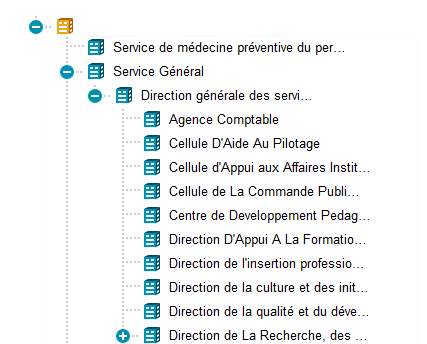
Rattacher une fiche à des structures
Toutes les fiches peuvent être rattachées à des fiches structures.
Pourquoi rattacher une fiche à une structure ?
- La structure peut constituer un critère dans les formulaires de recherche
- Exemple : rechercher des actualités rattachées au service communication
- Le rattachement structure d'une fiche permet de gérer son accès en modification
- Exemple : définir dans un rôle utilisateur le droit de contribuer uniquement sur des fiches rattachées à une structure en restreignant le périmètre du rôle à cette structure
- La structure peut permettre de créer des listes dynamiques par structures
- Exemple : toutes les fiches articles rattachées au Service de le Documentation
La case "Visible en front" à cocher dans l'onglet Suivi
Lorsque elle est décochée, cela permet de masquer une structure en front-office dans les cas suivants : 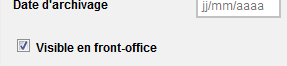
- dans les listes (insérées dans les pages),
- dans les arbres (affichés par exemple dans les critères de recherche)
- dans les résultats de recherche (par mot-clé et avancée)
La fiche reste toutefois accessible par un lien interne directe en cas d'affichage automatique (sur une une fiche annuaire par exemple).
Tous les champs ne sont pas obligatoires, seuls ceux précédés d'un astérisque (*) doivent obligatoirement être renseignés. Les champs non renseignés n'apparaîtront pas dans le site.
La fiche structure est découpée en 6 onglets.
Onglet Infos générales
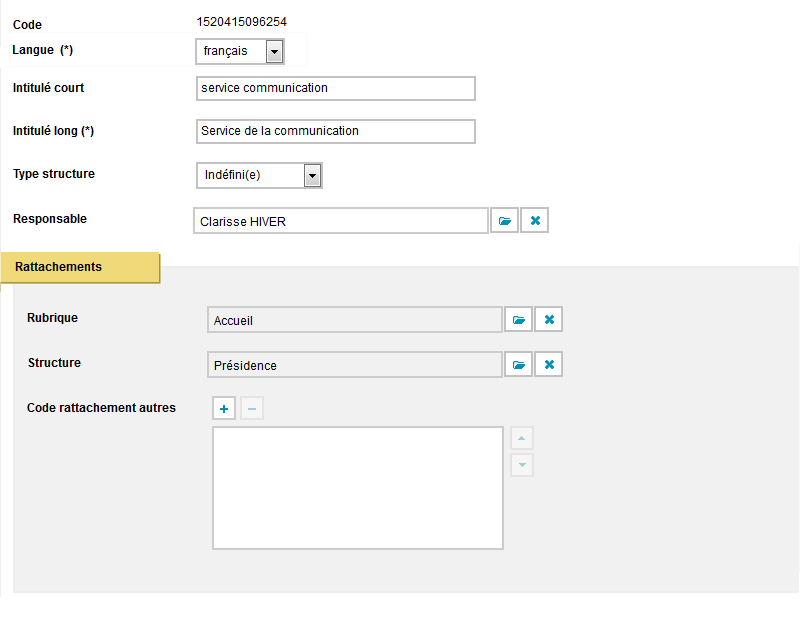
- Langue : Sélectionnez une langue dans le menu déroulant.
- Intitulé court : Champ libre.
- Intitulé long : Champ libre.
- Type structure : Menu déroulant. Les libellés sont paramétrables par le webmaster depuis l'onglet Paramétrage.
- Rubrique : Cliquez sur le bouton "Parcourir" et sélectionnez dans l'arborescence la rubrique de rattachement de la fiche structure. Le rattachement à une rubrique permet de positionner une page dans l'arborescence des contenus.
- Structure : Cliquez sur le bouton "Sélectionnez" et choisissez dans l'arbre des structures. Le rattachement à une structure permet de définir des autorisations de modification sur la fiche en fonction des droits des utilisateurs.
- Code rattachement autres : Cliquez sur le bouton "Ajouter" , sélectionnez dans l'arbre des structures puis faites basculer votre sélection dans la liste multivaluée.
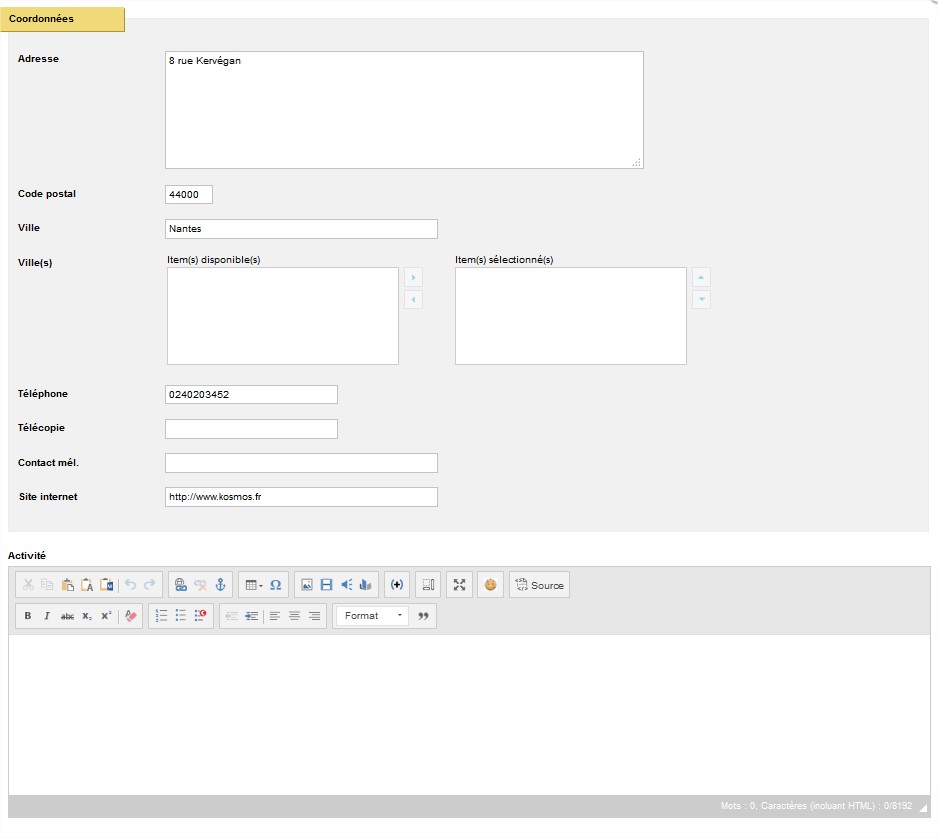
- Adresse : Champ libre.
- Code postal : Champ libre.
- Ville : Champ libre.
- Ville(s) : Champ multivalué. Sélectionnez une ville puis faites basculer votre sélection dans la liste multivaluée en utilisant le bouton . Les libellés sont paramétrables par le webmaster depuis l'onglet Paramétrage.
- Téléphone : Champ libre.
- Télécopie : Champ libre.
- Contact mél : Champ libre.
- Site internet : Champ libre. Saisissez l'url du site
- Activité : Champ libre
Onglet Informations complémentaires
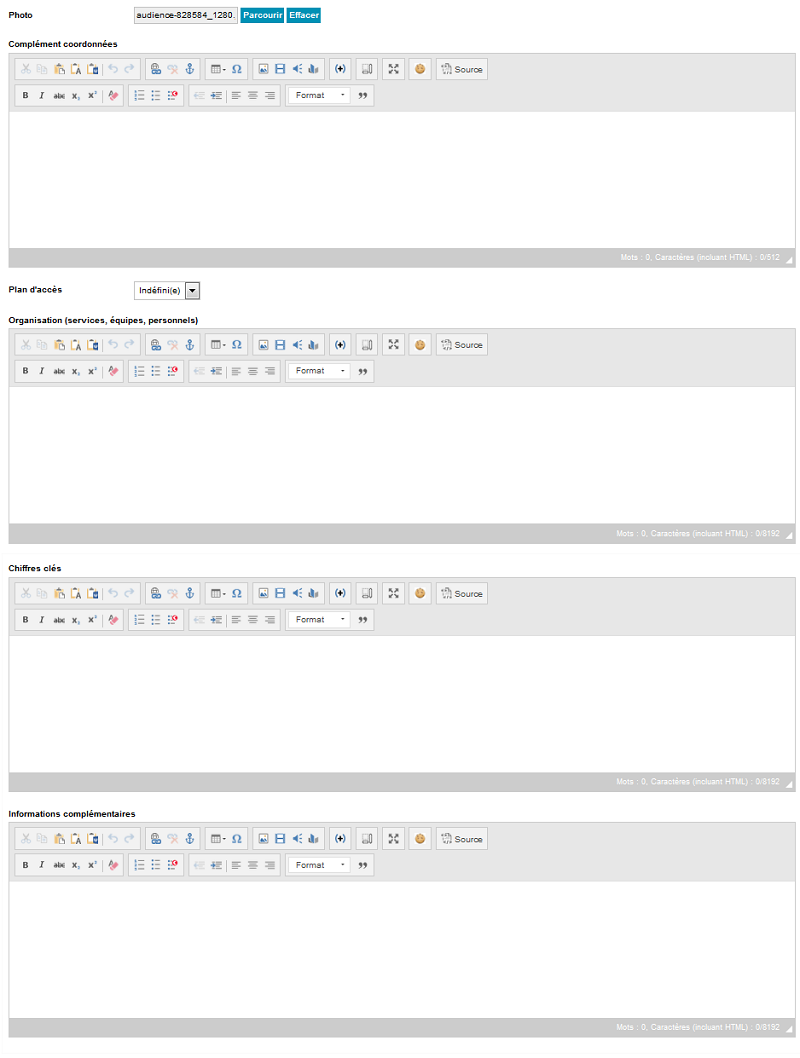
- Photo : Cliquez sur Parcourir pour aller chercher une image dans la médiathèque ou ajouter une nouvelle image.
- Complément coordonnées : Champ libre
- Plan d'accès : Menu déroulant. Il est possible d'ajouter de nouveaux plans depuis la médiathèque ( image de type plan)
- Organisation (services, équipes, personnels) : Champ libre
- Chiffres clés : Champ libre
- Informations complémentaires : Champ libre.
Onglet Encadré
La zone d'encadré s'affiche habituellement à droite dans la fiche. Elle permet de faire des zooms et/ou des rebonds vers d'autres contenus. Le rédacteur peut y insérer des documents à télécharger, des liens vers des pages internes ou vers des sites externes...
Pour insérer un nouvel encadré de fiche, cliquez sur le lien 
Onglet Suivi
Onglet Diffusion
Onglet Publication
Mis à jour le 23 novembre 2018







